В условиях современных цифровых технологий видеоконтент остается одним из самых эффективных способов взаимодействия с аудиторией. Будь вы блогером, онлайн-маркетологом или бизнесменом, возможность создавать профессиональные видео дает вам конкурентное преимущество. Фон — один из самых важных элементов видеопроизводства. Как показано в учебном материале, использование подходящих фонов для видео или их удаление или модификация может добавить ценности и сделать видео более привлекательным. Эта статья познакомит вас с инструментами для удаления фона в видео онлайн. Кроме того, будут представлены различные подзадачи перевода с использованием корпусных данных и параллельных корпусов, а также более сложная версия для людей с высокими требованиями.
В этой статье
Часть 1: 5 онлайн-инструментов для удаления фона в видео онлайн
Вот обзор семи онлайн-инструментов, которые отлично справляются с удалением фона в видео, включая их особенности, преимущества и недостатки.
Unscreen
Unscreen — это онлайн-инструмент, который автоматически удаляет фон с видео с помощью технологий ИИ. Он решает проблему с хромакеем, так как работает с видеофайлами и точно изолирует объект. Пользователи могут загружать видео в форматах AVI, MP4, WMV и FLV и заменять фон на сцены по своему выбору. Этот инструмент прост в использовании для удаления фона и не требует сложного видеомонтажа, что делает его доступным как для новичков, так и для профессионалов.

Функции:
- Удаление фона с помощью ИИ, без необходимости вручную выбирать пиксели.
- Поддержка различных видеоформатов, включая MP4 и GIF.
- Возможность загрузки дополнительных фонов из галереи или памяти ПК.
- Автоматическое определение сцен для удаления объектов с фона.
- Высококачественный результат даже в бесплатной версии.
Kapwing
Kapwing — это мощный онлайн-редактор видео с отличным набором функций, включая, но не ограничиваясь, удалением фона. Он предоставляет простой способ редактирования видео и текста, а также применения различных эффектов. Некоторые функции Kapwing включают возможность совместной работы нескольких пользователей и облачное хранилище для обмена файлами. Редактор предназначен для простоты использования новичками, но также достаточно развит и универсален, чтобы быть полезным для опытных пользователей, создавая основу для разработки видеопроектов и их редактирования.

Функции:
- Удаление фона всего в один клик
- Обширные инструменты для редактирования видео, такие как добавление цветов, фонов и т. д.
- Облачное хранилище
- Поддержка различных форматов файлов
Veed.io
Veed.io — это онлайн-платформа для редактирования видео с простым инструментом удаления фона. Имеет интуитивно понятный интерфейс и множество функций редактирования, таких как шаблоны и добавление текста. Подходит для создателей, ищущих простой и эффективный способ обрезки видео или удаления фона быстро и с отличными результатами. Работает в облаке, что позволяет управлять проектами и получать доступ с любого устройства.

Функции:
- Удаление фона с возможностью поворота объектов и визуальных элементов
- Фон можно переворачивать вертикально и горизонтально
- Настраиваемые шаблоны фона
- Инструменты для добавления текста и субтитров к видео
- Облачное хранилище
Canva
Canva — это популярный инструмент графического дизайна для редактирования видео и удаления фонов. Он предлагает удобную функцию перетаскивания, которая упрощает процесс создания видео, позволяя добавлять фоны, текст и графику. Разнообразие шаблонов и дизайнерских ресурсов, доступных в Canva, улучшает функциональность инструмента, позволяя создавать визуально привлекательные видео. Этот инструмент основан на веб-технологии, поэтому его можно использовать на любом устройстве — идеальное решение для тех, кто ищет инструмент для проектирования и редактирования.

Функции:
- Удаление фона
- Интерфейс с функцией перетаскивания
- Обширная библиотека шаблонов
- Инструменты графического дизайна
- Облачное хранилище
InVideo
InVideo предоставляет мощный онлайн-редактор видео с функцией удаления фона. Он включает в себя шаблоны, которые маркетологи могут использовать для создания маркетингового и социального контента с помощью профессиональных инструментов и настраиваемых функций. Организационные возможности включают простое управление благодаря интуитивной навигации InVideo, ускоренный рабочий процесс и удобное хранение файлов в облаке без сложных процессов создания видео. Пользователям, которые хотят получить полный доступ к современным функциям редактирования или компоновки видео, рекомендуется оформить подписку на это программное обеспечение.

Часть 2: Сложности при удалении фона видео с помощью онлайн-инструментов
Как уже упоминалось, веб-инструменты могут не обладать достаточной мощностью для выполнения сложных операций, из-за чего качество результата может быть низким. Поэтому, если требуется создание профессиональных видео, настоятельно рекомендуется использовать программное обеспечение для настольных компьютеров.
Достижение высокой точности и эффективности является ключевым фактором успеха при удалении фона и создании качественного контента. Фон должен быть удален с предельной точностью, чтобы объект выделялся, а финальное изображение обладало эстетической ценностью. Настольные решения обладают улучшенными вычислительными возможностями и высокой чувствительностью для тонкой настройки. Они также лучше оптимизируют большие фоновые изображения и файлы с высоким разрешением. В профессиональном видеопроизводстве рекомендуется использовать настольное программное обеспечение.
Часть 3: Использование Filmora для изменения и удаления фона
В то время как онлайн-инструменты могут не справляться со сложными операциями, обработкой изображений высокого качества или работать медленно из-за ограничений программы, Filmora, как настольное приложение, обеспечивает более детализированный контроль и улучшенное качество, что в конечном итоге позволяет достичь более профессионального результата.
Благодаря наличию алгоритма искусственного интеллекта, функция "Портретный вырез с ИИ" создана для того, чтобы пользователи могли легко удалять фоны и изменять их без необходимости освоения сложных техник обработки. Эта технология используется для улучшения удаления фона за счет изоляции фона от объекта, особенно с использованием автоматизированной системы.
Фактически, Filmora обладает всеми необходимыми инструментами, такими как ИИ, удобный интерфейс и разнообразие эффектов, чтобы удовлетворить потребности редакторов, использующих программу для обработки портретов без фона. Таким образом, это более мощное и полезное приложение по сравнению с онлайн-инструментами. Его цель — помочь как новичкам, так и опытным редакторам создавать профессиональные видеоролики с минимальными усилиями.

Ключевые функции:
- Портретный вырез с ИИ: Filmora предоставляет впечатляющую функцию с использованием ИИ, которая позволяет удалять или заменять фоны портретов всего за один клик с исключительной точностью.
- Поддержка хромакея: Легко применяйте хромакей для удаления зеленого фона, упрощая процесс редактирования видео и ускоряя работу с хромакеем для редакторов.
- Эффекты для тела и AR-стикеры: Среди более чем 70 эффектов доступен инструмент, предназначенный для удаления объектов с фоном, что позволяет получать нужные портреты без необходимости использования зеленого экрана или хромакея.
- ИИ-Умная обрезка: Предназначен для удаления крупных объектов, вращающихся элементов или иконок в видео независимо от фона благодаря мощным алгоритмам машинного обучения.
- Создание фона с ИИ: Использует технологии ИИ для генерации фонов, соответствующих портрету, что позволяет накладывать и комбинировать изображения различными способами.
Шаги по удалению фона портрета для редактирования в Filmora
Шаг 1: Импорт медиафайлов
Сначала скачайте и установите Filmora, а затем запустите приложение и создайте новый проект.
После создания проекта вы можете импортировать видеофайлы через приложение или выбрать пункт "Импорт" и указать видео из вашего жесткого диска.

Видеоредактор, который делает процесс редактирования эффективным и увлекательным.

Шаг 2: Применение функции "Портретный вырез с ИИ"
Дважды щелкните по клипу на временной шкале, чтобы открыть панель редактирования, и установите галочку рядом с пунктом "Портретный вырез с ИИ". Вы также можете сначала выбрать видео на временной шкале, а затем нажать на значок "Портретный вырез с ИИ" на панели инструментов, чтобы автоматически активировать эту функцию.
Если у портретов четкие края, выберите "Мгновенный режим". Режим точности позволяет удалять сложные фоны с точностью до уровня волос.
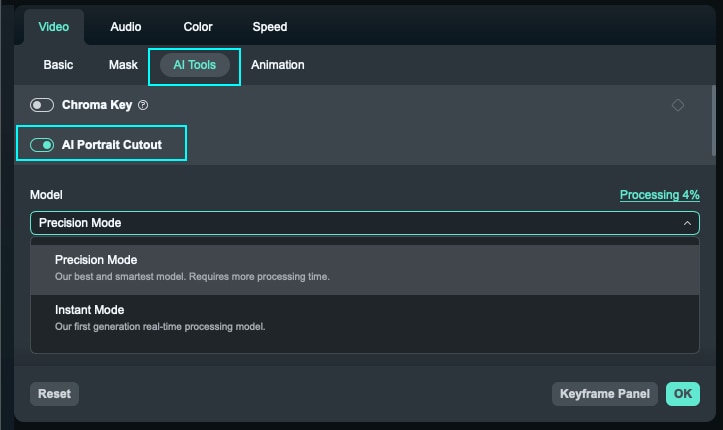
Шаг 3: Улучшение с помощью эффектов тела и ИИ-стикеров
Для повышения креативности доступны две дополнительные опции в двух вкладках — "Эффекты" и "Стикеры". Затем вы можете перетащить выбранные эффекты и стикеры на временную шкалу для выбранного видеоклипа. Таким образом, возможно увеличить привлекательность видео и адаптировать эти элементы к стилю вашего видеопроекта.

Шаг 4: Отслеживание движения (опционально)
Инструмент "Отслеживание движения" позволяет отслеживать движение в видео и задавать элементам, таким как объекты, видео, изображения или текст, следовать за этим движением.

На панели "Инструменты с ИИ" над временной шкалой найдите кнопку с надписью "Отслеживание движения" и нажмите на неё. Выделите объект интереса в рамке, чтобы пометить его для отслеживания в видео. Filmora обработает видео и будет следовать за движением выбранного объекта.

Затем графику, текст или другие медиафайлы можно прикрепить к отслеживаемому объекту, чтобы они всегда оставались в одном положении относительно объекта в видео.
Шаг 5: Экспорт отредактированного видео
Когда вы хотите завершить изменения, сделанные в программе, вам нужно экспортировать видео. Для этого нужно нажать кнопку "Экспорт", чтобы раскрыть настройки экспорта. Выберите тип вывода и видеокодек, также можно установить размер и качество, если это необходимо.

Наконец, экспортируйте отредактированное видео в нужных форматах и папках на вашем компьютере, а затем загрузите это видео в выбранные социальные сети.
Итоги
Для многих видов видео важно как можно лучше удалить фон, чтобы внешний вид видео соответствовал профессиональным стандартам. Этого можно добиться с помощью онлайн-инструментов, таких как Unscreen, Kapwing, Clipchamp, Canva, InVideo, которые предлагают простые и быстрые решения. При этом каждый из этих инструментов имеет уникальные особенности, подходящие для конкретных задач. Однако для тех, кто ищет более точные результаты, Filmora Desktop оснащена функцией "Портретного выреза с ИИ". Если вам нужно быстрое решение проблемы через интернет или вам требуются детализированные опции редактирования через настольные приложения, выбор инструмента зависит от задач, которые необходимо решить, и поставленных целей.






